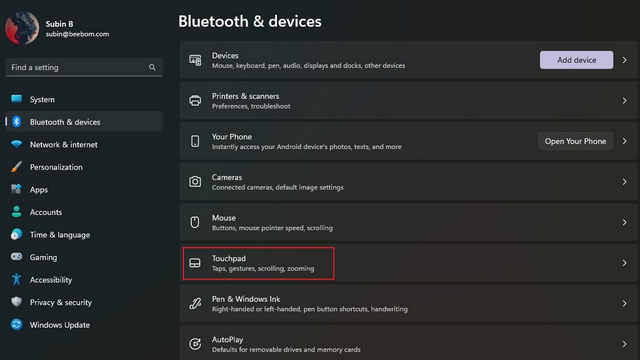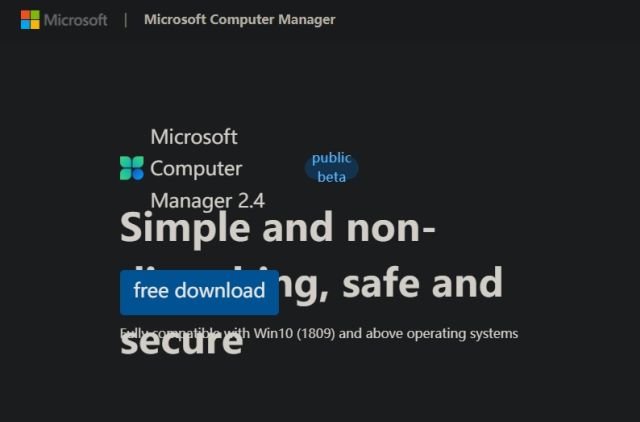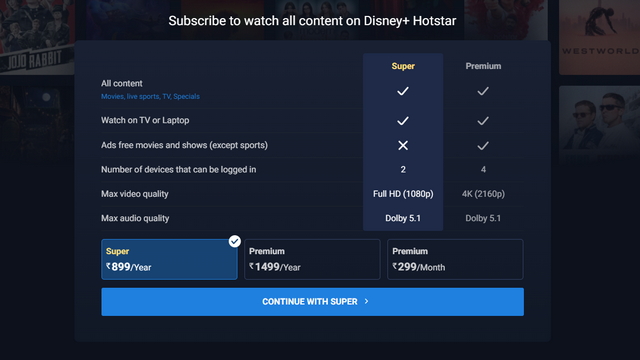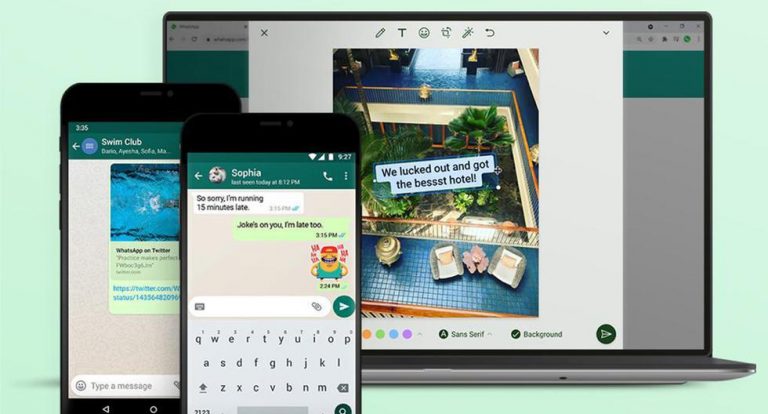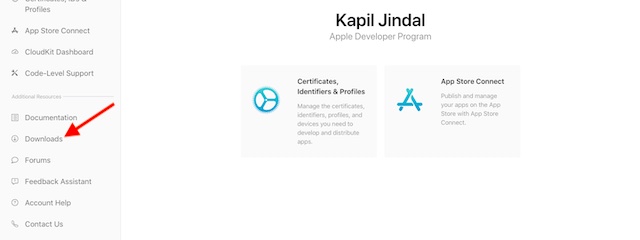Как автоматически очистить корзину в Windows 10
В этом руководстве будет показано, как использовать Windows 10. Смысл хранения функция периодического удаления мусора из корзины. Это не только поможет вам получить дополнительное место для хранения приложений и игр, но и избавит ваш компьютер от беспорядка.
Мы также покажем вам, как настроить компьютер с Windows 10 для непосредственного удаления удаленного содержимого вместо того, чтобы сначала перемещать его в корзину. Итак, приступим прямо сейчас.
Удаляйте файлы напрямую, не перемещая их в корзину
Когда вы удаляете файлы на своем компьютере, вы не удаляете их навсегда. Вместо этого Windows 10 перемещает их только в корзину, что означает, что файлы продолжают занимать ценное место на жестком диске.
Основным преимуществом здесь является то, что вы можете восстановить их в любое время, но это вряд ли самое экономичное решение. Итак, вот как вы можете сэкономить ценное пространство для хранения, удаляя файлы напрямую, не перемещая их в корзину:
Программы для Windows, мобильные приложения, игры - ВСЁ БЕСПЛАТНО, в нашем закрытом телеграмм канале - Подписывайтесь:)
- Щелкните правой кнопкой мыши значок корзины на рабочем столе и выберите «Свойства».
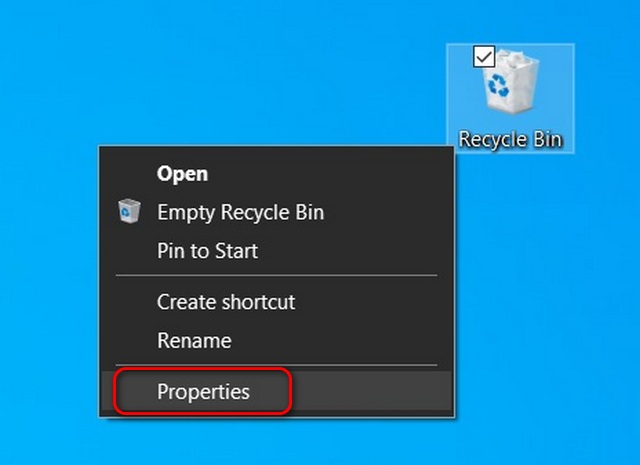
- В окне «Свойства» выберите диск, для которого вы хотите изменить настройку. Затем выберите вариант «Не перемещать файлы в корзину. Удаляйте файлы сразу после удаления ». Наконец, нажмите Применить, чтобы сохранить настройки.
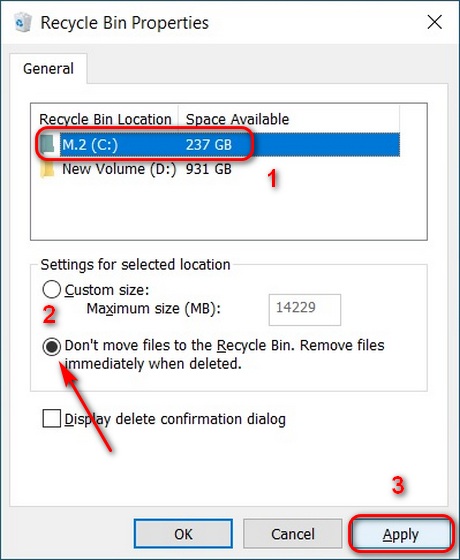
- Повторите процесс для других дисков на вашем ПК с Windows 10. Когда вы закончите, нажмите OK, чтобы сохранить новую конфигурацию и закрыть окно.
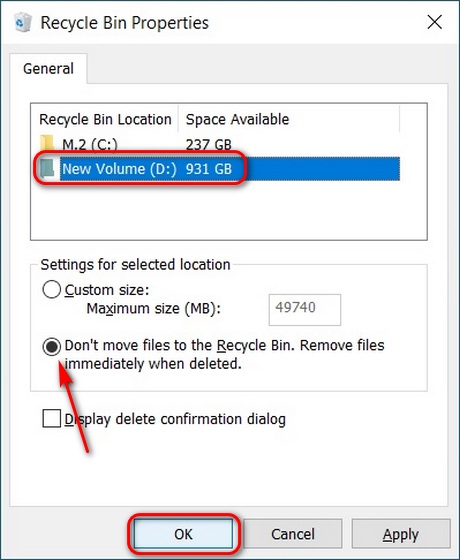
После того, как вы измените этот параметр, вы должны быть осторожны при удалении файлов, потому что они удаляются безвозвратно, и вы не можете их восстановить.
Автоматически очищать корзину по расписанию в Windows 10
Самый простой способ автоматически очистить корзину по расписанию – использовать функцию Windows Storage Sense. Вот как вы его активируете:
- Откройте «Настройки» (Windows Key + I) и нажмите «Система».
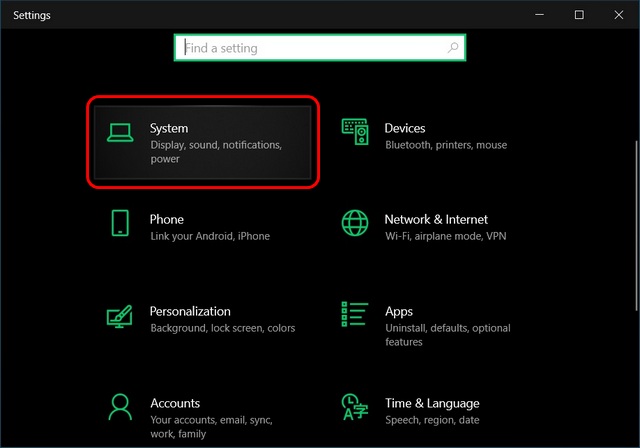
- На левой панели выберите Хранилище, а затем включите Контроль хранилища. Теперь нажмите «Настроить контроль хранилища или запустить сейчас». Здесь вы можете выбрать, как часто Windows 10 должна автоматически очищать корзину.
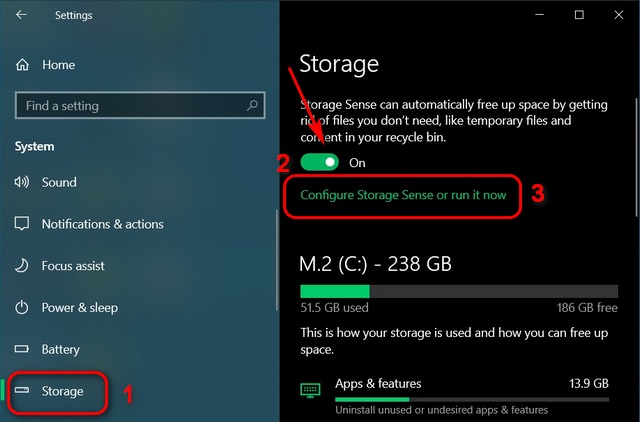
- Затем перейдите в раскрывающееся меню под «Удалить файлы в моей корзине, если они были там более» в разделе «Временные файлы». Здесь вы можете указать, как часто вы хотите, чтобы Windows 10 автоматически удаляла файлы корзины на вашем компьютере.
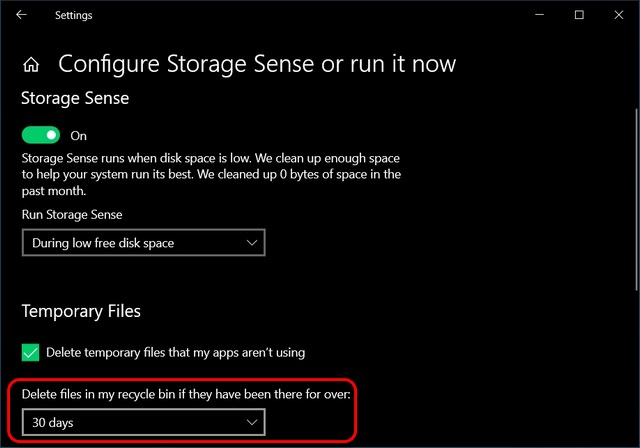
- Как видите, варианты варьируются от 1 дня до 60 дней. Выберите тот, который соответствует вашим потребностям. Вы также можете выбрать «Никогда», если хотите восстановить любой удаленный файл из корзины в любое время.
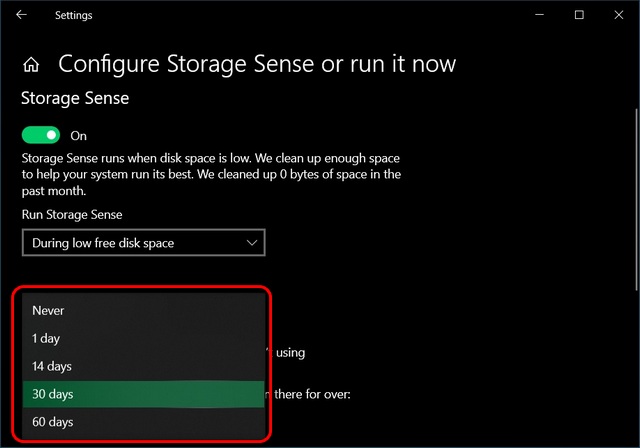
Вот и все! Все файлы и папки корзины на вашем компьютере с Windows 10 теперь будут удаляться автоматически в зависимости от выбранного вами периода времени.
Теперь, когда вы знаете, как автоматически удалять файлы корзины, мы надеемся, что вы сможете освободить место для хранения на своем компьютере с Windows 10. Чтобы освободить еще больше места, ознакомьтесь с нашим подробным руководством о том, как удалить временные файлы в Windows 10.
Кроме того, также узнайте, как вы можете ускорить свой компьютер с Windows 10, чтобы он никогда не выглядел медленным или тормозным. Наконец, если вам нужно дополнительное место для хранения, посмотрите лучшие бюджетные твердотельные накопители, которые вы можете купить прямо сейчас.